鸿蒙系统怎么安装无证书软件
来源:Win7旗舰版
时间:2023-04-11 21:30:46 478浏览 收藏
珍惜时间,勤奋学习!今天给大家带来《鸿蒙系统怎么安装无证书软件》,正文内容主要涉及到等等,如果你正在学习文章,或者是对文章有疑问,欢迎大家关注我!后面我会持续更新相关内容的,希望都能帮到正在学习的大家!
鸿蒙系统怎么安装无证书软件?最近有些用户想要在鸿蒙系统当中安装一些第三方软件进行一些工作测试等,但不知道鸿蒙系统该如何操作,那么我们在鸿蒙系统怎么安装无证书软件那.一起来跟小白系统小编看看鸿蒙系统安装无证书软件的方法吧。
鸿蒙系统怎么安装无证书软件
1.点击手机的“设置”按钮。
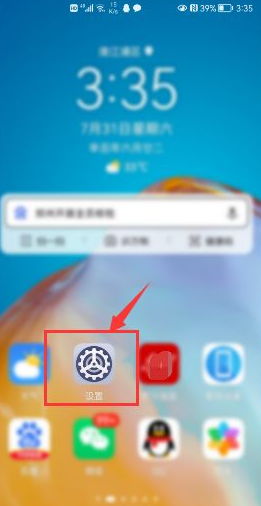
2.在设置页面中点“系统和更新”。
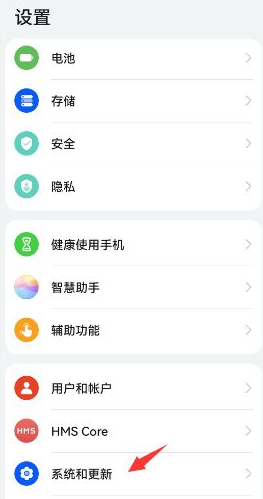
3.此时在页面中可以看到“纯净模式”点击进入。
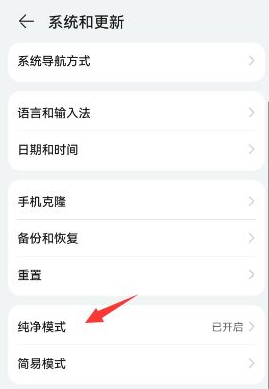
4.我们只要在“纯净模式”界面,点击“退出”,就能成功安装相应的无证书软件啦。
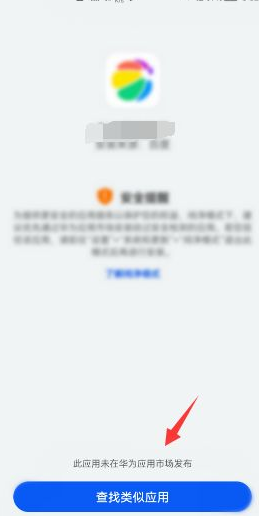
这就是鸿蒙系统怎么安装第三方软件的方法步骤,当我们需要进行安装时,记得要打开纯净模式。
终于介绍完啦!小伙伴们,这篇关于《鸿蒙系统怎么安装无证书软件》的介绍应该让你收获多多了吧!欢迎大家收藏或分享给更多需要学习的朋友吧~golang学习网公众号也会发布文章相关知识,快来关注吧!
声明:本文转载于:Win7旗舰版 如有侵犯,请联系study_golang@163.com删除
相关阅读
更多>
-
501 收藏
-
501 收藏
-
501 收藏
-
501 收藏
-
501 收藏
最新阅读
更多>
-
222 收藏
-
177 收藏
-
432 收藏
-
179 收藏
-
312 收藏
-
180 收藏
-
242 收藏
-
375 收藏
-
135 收藏
-
443 收藏
-
250 收藏
-
255 收藏
课程推荐
更多>
-

- 前端进阶之JavaScript设计模式
- 设计模式是开发人员在软件开发过程中面临一般问题时的解决方案,代表了最佳的实践。本课程的主打内容包括JS常见设计模式以及具体应用场景,打造一站式知识长龙服务,适合有JS基础的同学学习。
- 立即学习 543次学习
-

- GO语言核心编程课程
- 本课程采用真实案例,全面具体可落地,从理论到实践,一步一步将GO核心编程技术、编程思想、底层实现融会贯通,使学习者贴近时代脉搏,做IT互联网时代的弄潮儿。
- 立即学习 516次学习
-

- 简单聊聊mysql8与网络通信
- 如有问题加微信:Le-studyg;在课程中,我们将首先介绍MySQL8的新特性,包括性能优化、安全增强、新数据类型等,帮助学生快速熟悉MySQL8的最新功能。接着,我们将深入解析MySQL的网络通信机制,包括协议、连接管理、数据传输等,让
- 立即学习 500次学习
-

- JavaScript正则表达式基础与实战
- 在任何一门编程语言中,正则表达式,都是一项重要的知识,它提供了高效的字符串匹配与捕获机制,可以极大的简化程序设计。
- 立即学习 487次学习
-

- 从零制作响应式网站—Grid布局
- 本系列教程将展示从零制作一个假想的网络科技公司官网,分为导航,轮播,关于我们,成功案例,服务流程,团队介绍,数据部分,公司动态,底部信息等内容区块。网站整体采用CSSGrid布局,支持响应式,有流畅过渡和展现动画。
- 立即学习 485次学习
